Se não quiser utilizar o OneDrive, pode desassociá-lo.
Windows
-
Selecione a cloud do OneDrive na área de notificação para mostrar o pop-up do OneDrive.
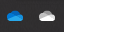
-
Selecione o ícone de Ajuda e Definições do OneDrive e, em seguida, selecione Definições.
-
Aceda ao separador Conta.
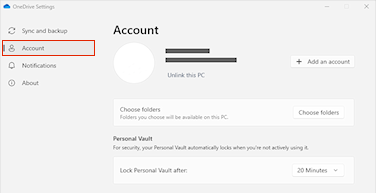
-
Selecione Desassociar este PC.
Não irá perder ficheiros ou dados ao desassociar o OneDrive do seu computador. Pode aceder aos seus ficheiros em qualquer altura ao iniciar sessão no OneDrive.com.
Também pode remover o OneDrive do seu computador.
Mac
-
Clique no ícone de nuvem do OneDrive na Barra de Menus, clique nas reticências para abrir o menu e selecione Preferências.
-
Aceda ao separador Conta.
-
Selecione Desassociar este PC.










